①下载Git工具,配置到Android studio中
---------------------------------------------------------------------------------------------

----------------------------------------------------------------------------------------------
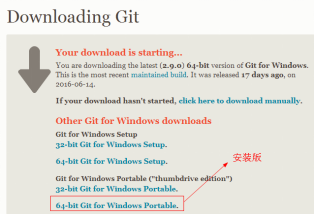
----------------------------------------------------------------------------------------------

----------------------------------------------------------------------------------------------
②初始化本地仓库,连接码云上的仓库(保险起见:使用命令行,使用git-bash.exe输入)
----------------------------------------------------------------------------------------------

----------------------------------------------------------------------------------------------
③将码云上的项目克隆到本地仓库中,使用命令行(也可直接使用AS)将项目第一次提交(在本地项目目录下建立工程)到码云上去
(注意本地仓库的目录结构,克隆时分清楚项目下的工程,不要随意改变除工程外的文件)
-----------------------------------------------------------------------------------------------------------------------
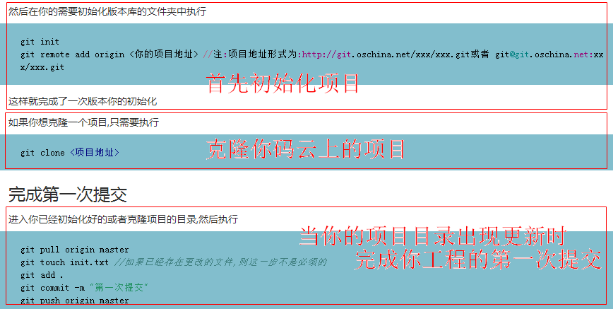
-----------------------------------------------------------------------------------------------------------------------
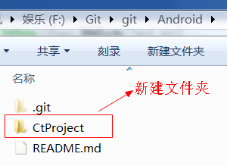
-----------------------------------------------------------------------------------------------------------------------
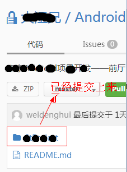
------------------------------------------------------------------------------------------------------------------------
④转到Android studio上实现工程的更新与修改。点击Setting先设置Git插件,按顺序点击设置,最终出现success
-----------------------------------------------------------------------------------------------------------------------
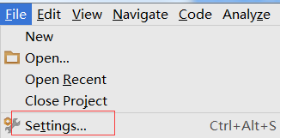
------------------------------------------------------------------------------------------------------------------------
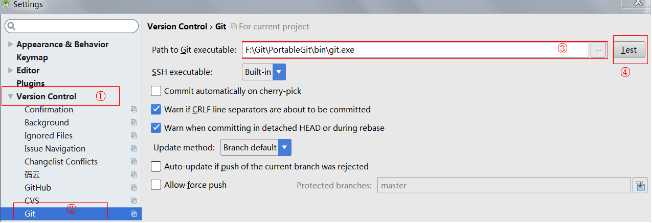
---------------------------------------------------------------------------------------------------------------------------
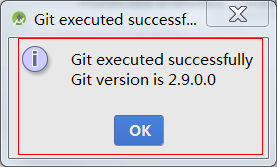
----------------------------------------------------------------------------------------------------------------------------
⑤用AS打开我们在本地目录下的工程,修改其中任意文件,上传到码云项目上去
------------------------------------------------------------------------------------------------------------------------------
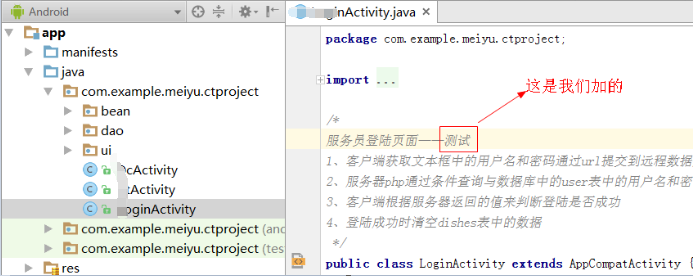
--------------------------------------------------------------------------------------------------------------------------------

--------------------------------------------------------------------------------------------------------------------------------
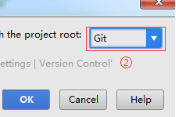
--------------------------------------------------------------------------------------------------------------------------------

---------------------------------------------------------------------------------------------------------------------------------

---------------------------------------------------------------------------------------------------------------------------------
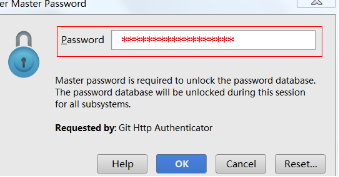
---------------------------------------------------------------------------------------------------------------------------------

---------------------------------------------------------------------------------------------------------------------------------
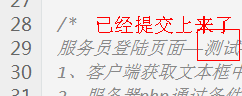
---------------------------------------------------------------------------------------------------------------------------------
⑥如果想clone码云项目到本地仓库时:
---------------------------------------------------------------------------------------------------------------------------------
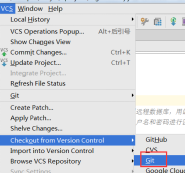
---------------------------------------------------------------------------------------------------------------------------------

---------------------------------------------------------------------------------------------------------------------------------
本文版权所有,出自http://www.cnblogs.com/ytlds/p/5639228.html
<<<以上就是关于Android studio使用git的教程>>>